Resumo da IA
Gostaria de adicionar registros DNS para a configuração do seu servidor SMTP WP Mail com seu domínio hospedado na Hostgator? A implementação dos detalhes do registro DNS fornecidos pelo seu servidor de e-mail é fundamental para garantir a verificação do domínio e aumentar a capacidade de entrega dos seus e-mails.
Neste tutorial, mostraremos como adicionar registros DNS para o WP Mail SMTP em sites hospedados na Hostgator.
Neste artigo
Entendendo como os registros DNS funcionam no SMTP
O Sistema de Nomes de Domínio (DNS) é como o catálogo de endereços da Internet. DNS fornece um meio de mapear um nome de domínio (por exemplo, example.com) para seu endereço IP correspondente (por exemplo, 123.123.80.20). Da mesma forma que você armazena o número de telefone de uma pessoa com o nome dela em seu smartphone para lembrar-se dela com facilidade.
Os registros de DNS funcionam como um sistema de armazenamento das configurações necessárias para mapear um nome de domínio para seu endereço IP correspondente. Isso significa que cada domínio tem seu próprio conjunto exclusivo de registros DNS.
A maioria dos remetentes de e-mail no WP Mail SMTP usa os registros DNS como um meio de verificar seu domínio na plataforma deles. Em alguns casos, ele pode ser usado para melhorar a capacidade de entrega de e-mails, como no caso da adição de registros SPF, DKIM e DMARC.
Nas próximas seções, abordaremos as etapas para adicionar registros DNS para sites hospedados na Hostgator.
Acesso às configurações de DNS na Hostgator
Para localizar as configurações de DNS do seu site, primeiro você precisa fazer login na sua conta da Hostgator.
Depois de acessar o painel de controle da sua conta Hostgator, selecione a opção Domains (Domínios ) no menu do lado esquerdo.
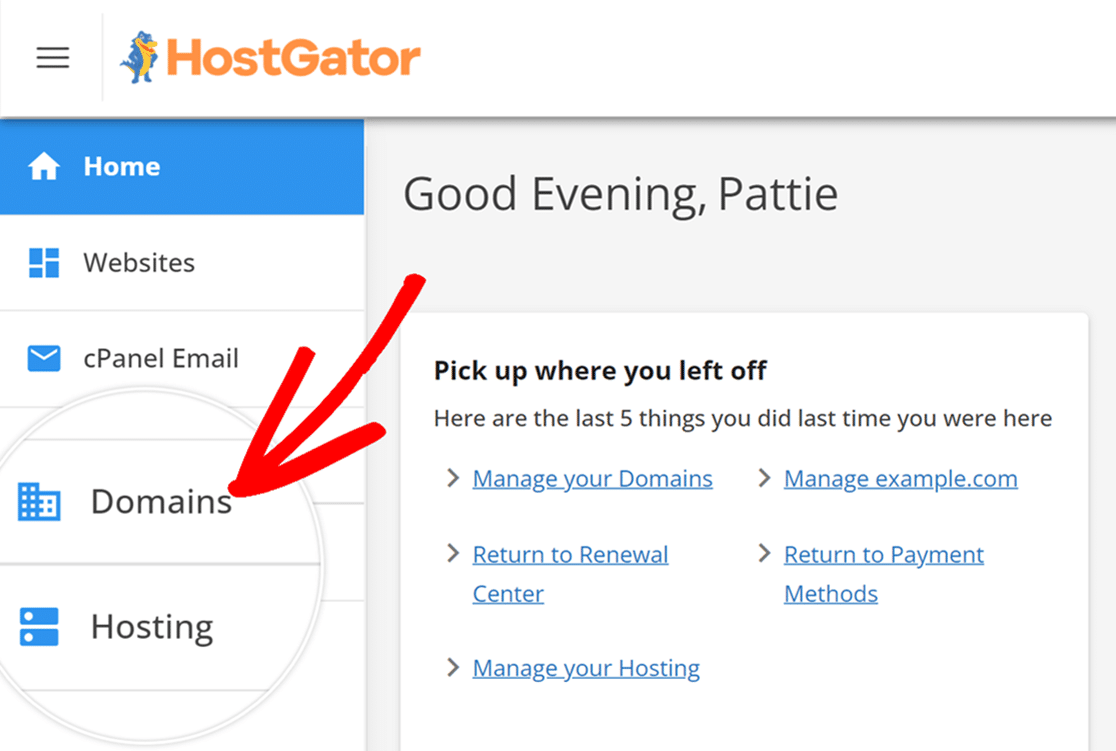
Isso exibirá todos os domínios vinculados ao seu perfil. Para modificar as configurações de DNS, role até a parte inferior da página e clique em Advanced Tools (Ferramentas avançadas).
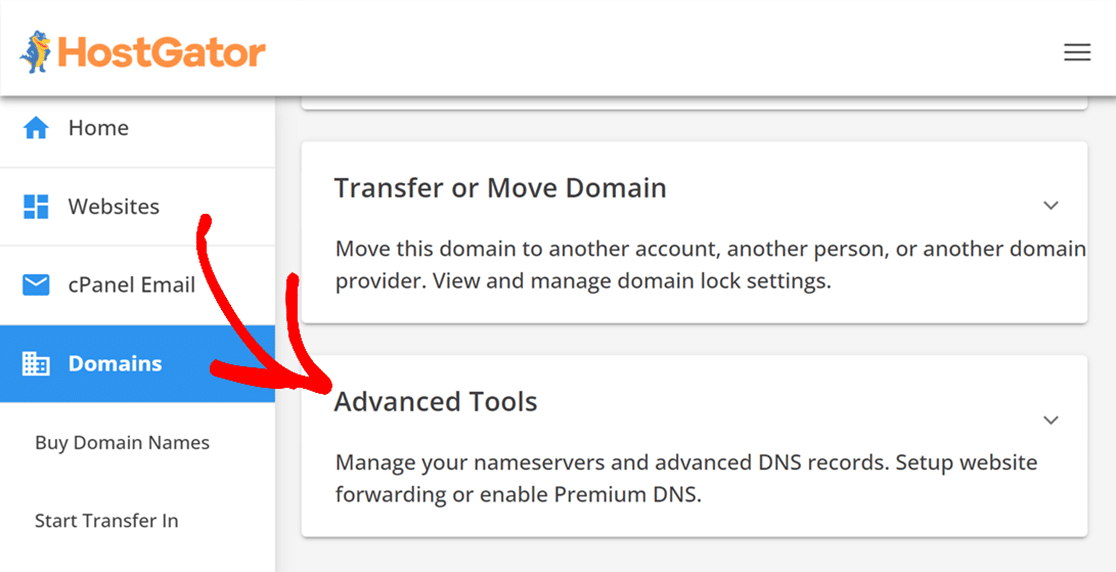
Em seguida, clique em MANAGE (Gerenciar ) na seção Advanced DNS Records (Registros DNS avançados).
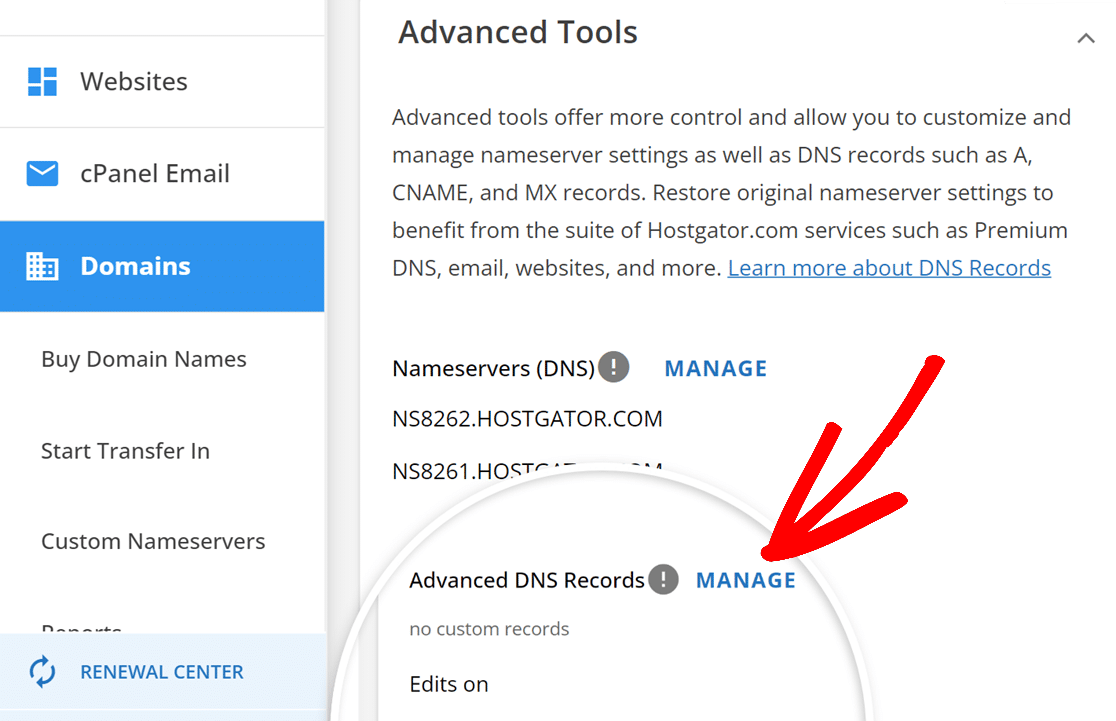
A partir daí, você poderá adicionar novos registros DNS, que abordaremos na próxima seção.
Adição de registros DNS na Hostgator
Para adicionar um novo registro DNS, clique no botão Add Record (Adicionar registro ).
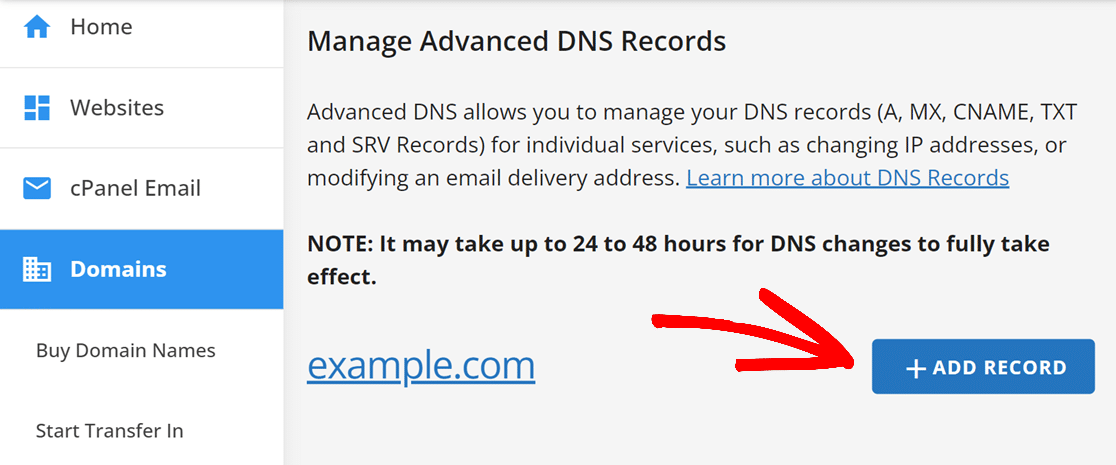
Em seguida, será exibida uma nova seção na qual é possível adicionar detalhes de um único registro DNS. Como exemplo, adicionaremos um dos registros CNAME SendLayer fornece.
Para continuar, selecione CNAME na lista suspensa.
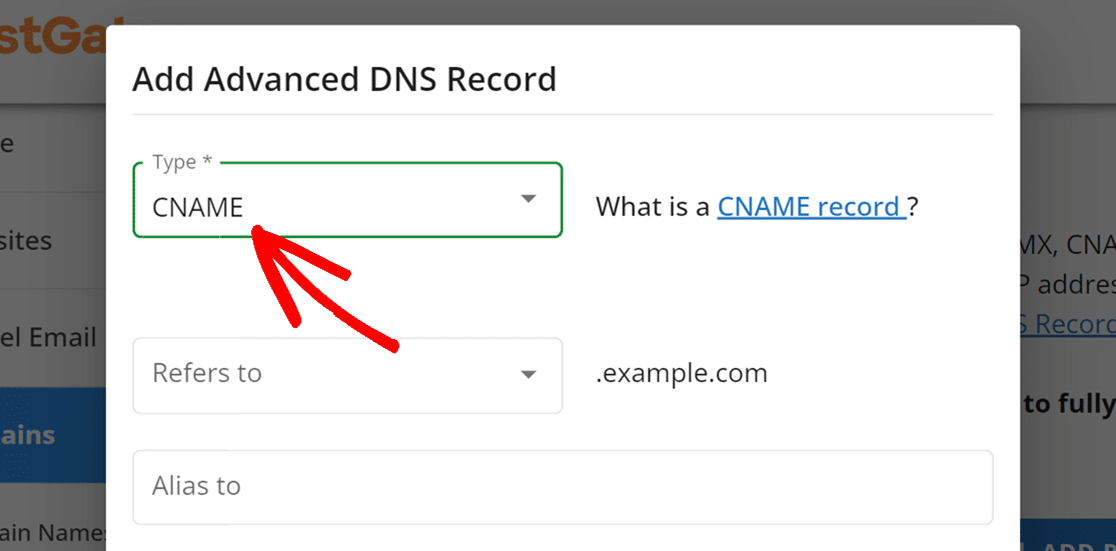
Em seguida, selecione Outro host na lista suspensa Refere-se a. Depois disso, insira onome do host SendLayer no campo Nome do host no Hostgator.
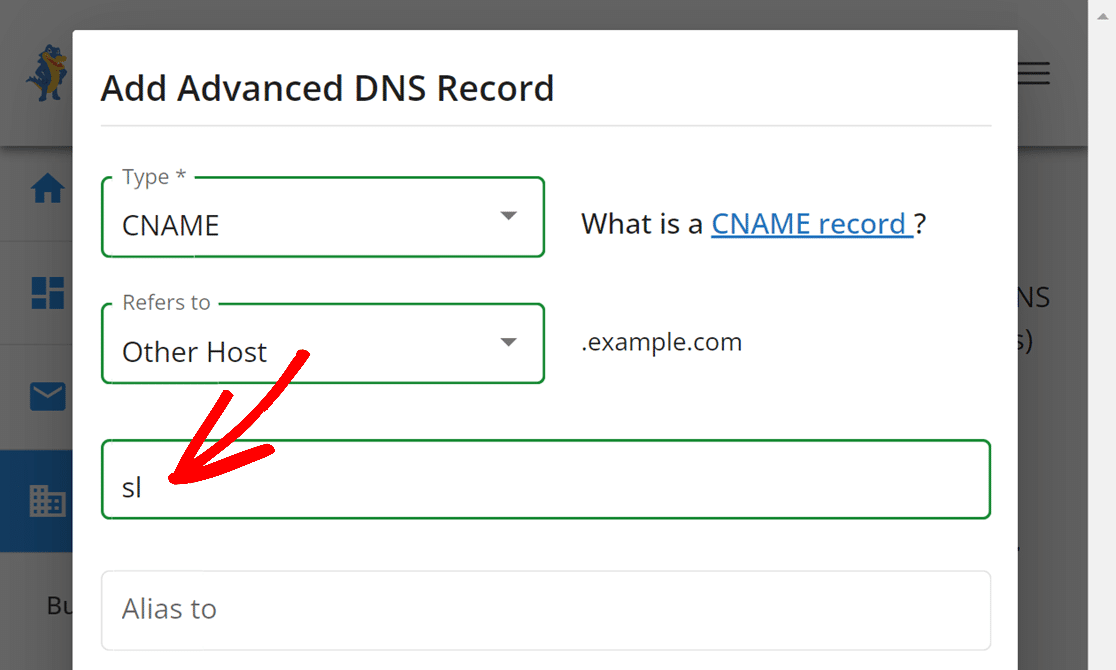
Em seguida, adicione ovalor SendLayer ao campo Alias to.
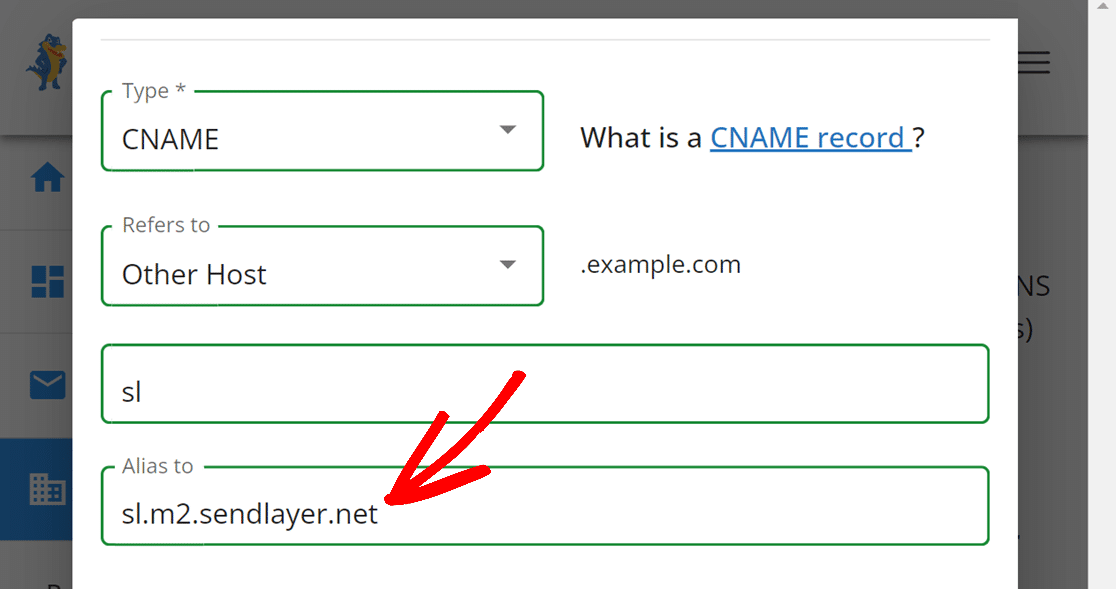
Para o TTL (Time To Live), selecione 15 minutos.
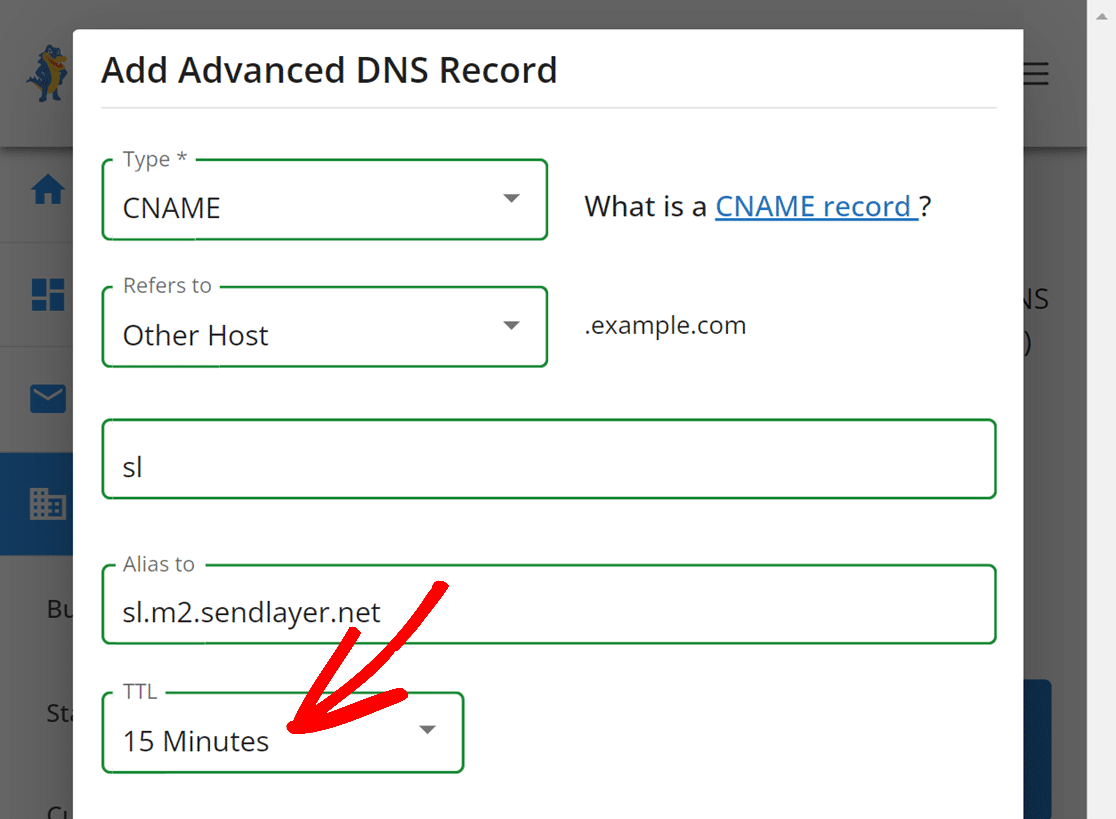
Por fim, clique no botão Add (Adicionar ) para adicionar o novo registro.
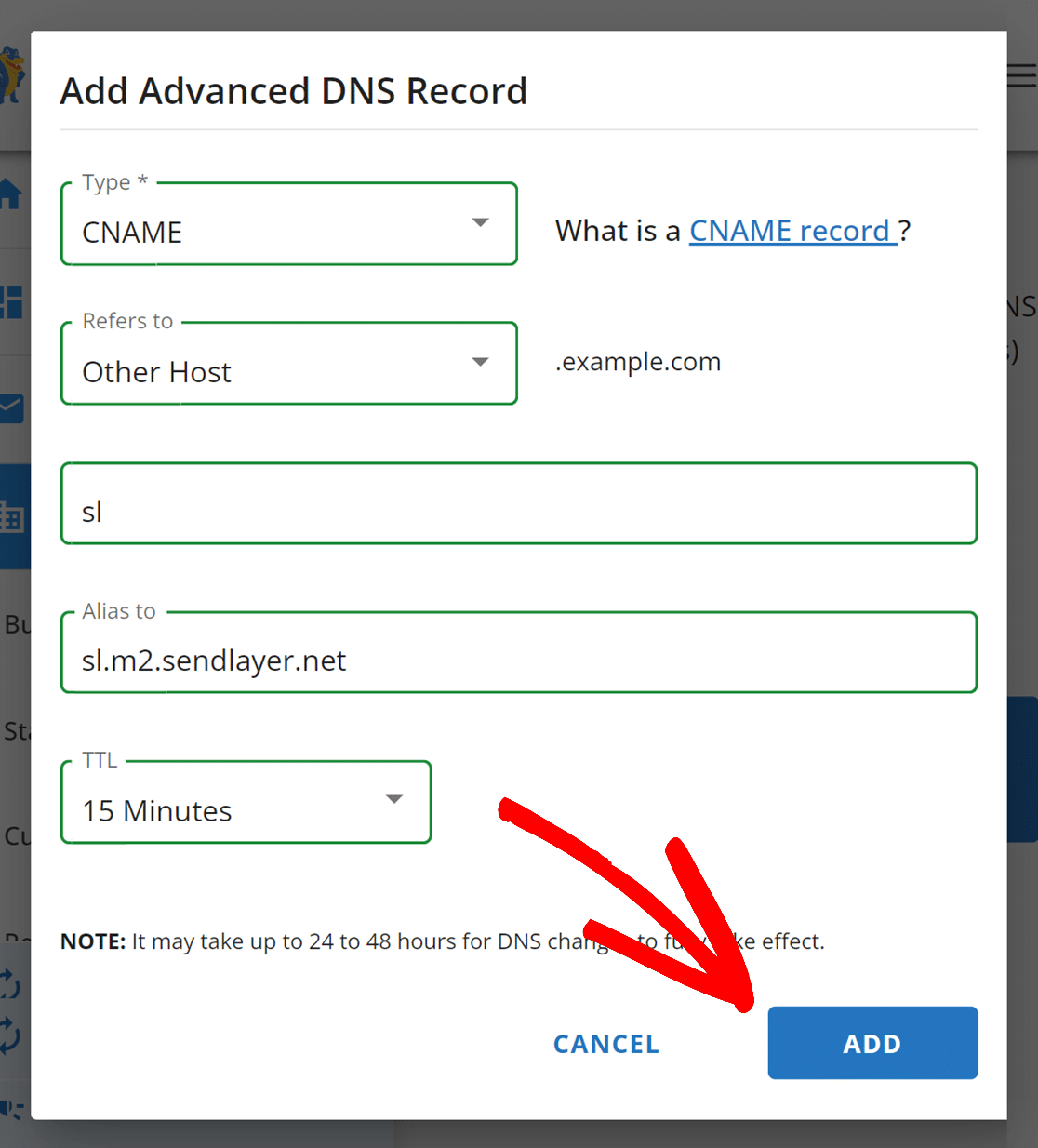
Depois de adicionar o primeiro registro, repita as etapas acima para adicionar os registros DNS restantes.
Observação: pode levar de 24 a 48 horas para que as alterações no DNS sejam propagadas.
Verificação dos registros DNS
Depois de adicionar registros DNS para dar suporte ao WP Mail SMTP, recomendamos verificar se eles foram implementados corretamente. Essa etapa ajuda a garantir a capacidade ideal de entrega de e-mails, confirmando que seus e-mails enviados são autenticados.
Há algumas maneiras de verificar seus registros DNS:
- Envio de um e-mail de teste: Utilize a ferramenta integrada do WP Mail SMTP para enviar um e-mail de teste. Se houver algum problema com seus registros DNS, será exibida uma notificação de erro.
- Usando a ferramenta Site Health: A ferramenta Site Health do WordPress pode ajudar a identificar qualquer problema de verificação de DNS. Se houver um problema de verificação com seus registros DNS, você verá uma mensagem que fornece ações que podem ser tomadas para ajudar a resolvê-lo.
Para obter um passo a passo completo sobre como usar essas ferramentas, não deixe de conferir nosso guia completo para verificar seus registros DNS.
Observação: As alterações nas configurações de DNS podem levar até 48 horas para se propagar totalmente. Se você tiver feito atualizações recentes, talvez valha a pena aguardar um pouco mais antes de solucionar o problema.
É isso aí! Agora você sabe como adicionar registros DNS em domínios hospedados na Hostgator.
Em seguida, gostaria de visualizar os registros de e-mail coletados pelo seu site? Consulte nosso guia de visualização de logs de e-mail para obter detalhes sobre como ver o conteúdo do e-mail, o status da entrega, a origem e os detalhes técnicos.
